Quina és la millor freqüència de refresc del monitor?
 La llista dels paràmetres operatius més importants dels monitors d'ordinador inclou la freqüència de refresc. Aquest article us ajudarà a respondre preguntes sobre què és, per què pot ser necessari ajustar-lo i també en quins casos, per contra, la reconfiguració no té sentit.
La llista dels paràmetres operatius més importants dels monitors d'ordinador inclou la freqüència de refresc. Aquest article us ajudarà a respondre preguntes sobre què és, per què pot ser necessari ajustar-lo i també en quins casos, per contra, la reconfiguració no té sentit.
El contingut de l'article
Quin paràmetre és el més òptim?
La resposta a aquesta pregunta depèn del model de pantalla. Per exemple, en els antics monitors CRT, el rang de paràmetres s'incloïa de 60 a 85 hertz, i alguns models fins i tot podrien arribar als 100 hertz; sovint, després de la compra, calia un ajust manual.
Els moderns monitors LCD IPS, tot i tenir, sens dubte, unes característiques de qualitat superiors segons altres criteris, tenen una freqüència de refresc màxima de 60 hertz, que, per regla general, no requereix reconfiguració. Fins i tot si aquest paràmetre és més alt per als monitors CRT, IPS encara tindrà millors resultats, ja que utilitzen la tecnologia per crear imatges a tota la pantalla, i no línia per línia, com en la versió anterior.
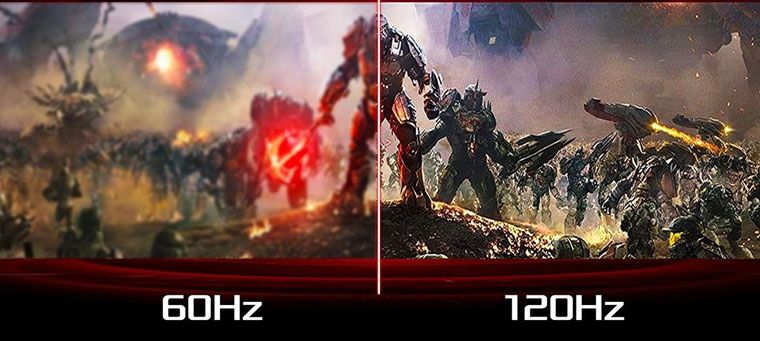
REFERÈNCIA! Un model més ràpid és TN, aquest paràmetre arriba als 120 i de vegades fins als 144 hertz.
A partir d'això, es podria concloure que com més gran sigui la freqüència de refresc, millor, i això pot tenir un paper decisiu a l'hora d'escollir un monitor. Però això és realment cert?
Quina és la importància del paràmetre
Primer, intentem esbrinar què inclou aquest concepte.Té a veure amb la percepció humana i fins i tot amb l'estructura de l'ull, així que comencem per això.
Succeeix biològicament que la visió humana percep millor el moviment a la seva part perifèrica que a la seva part central. Però com que la informació de la pantalla és percebuda per nosaltres precisament a la part central dels ulls, els cineastes ho fan servir des de la invenció del cinema, per estalviar pel·lícula, desplaçant la pel·lícula a una velocitat de 24 fotogrames per segon, el nombre mínim. de fotogrames per a la il·lusió de moviment continu, i no un conjunt de diapositives.
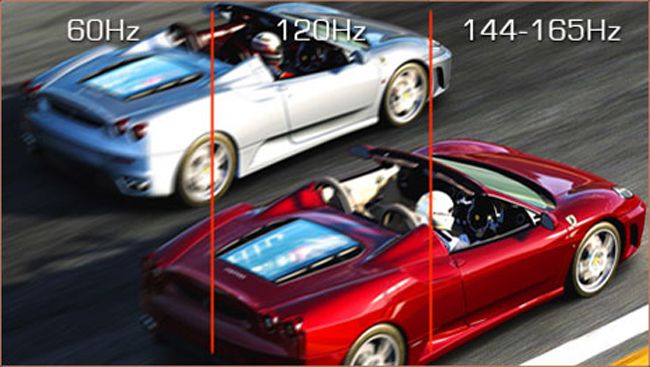
Tanmateix, quan es tracta de jocs d'ordinador, 24 fotogrames per segon no són suficients. El fet és que el moviment captat per la càmera és naturalment "desenfocat", però com que l'enfocament sol estar en un objecte, el desenfocament del fons no es nota. En un joc d'ordinador, si això no es proporciona al programari, fins i tot el fotograma més ràpid i dinàmic es pot posar en pausa i tots els detalls seran clarament visibles, ja que això va ser calculat per la targeta de vídeo en el moment de la instal·lació. A una velocitat de 24 fotogrames per segon, l'animació sembla "entrecortada" i no suau.
S'ha demostrat experimentalment que la velocitat òptima per veure un videojoc és de 50 fotogrames per segon. En aquest cas, per què necessiteu una freqüència de refresc superior a aquesta xifra? El cas és que cada monitor té un temps de resposta, molt petit, mesurat en mil·lisegons, però encara allà. En conseqüència, com més senyals arribin a la matriu, més suau serà la imatge, que el monitor podrà processar.
En conseqüència, per a l'ús normal de l'ordinador, inclòs la visualització de vídeos, una freqüència de refresc de 60 hertz és la millor opció. Per als videojocs moderns, en necessitareu almenys el doble.
Com esbrinar
Si sou un usuari de Windows 7 o 8, feu clic a un espai buit de l'escriptori i seleccioneu "Resolució de pantalla"
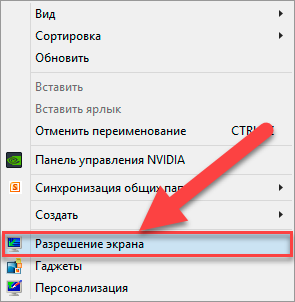
Si hi ha diverses pantalles, a l'element "Pantalla", seleccioneu la que necessiteu i, a continuació, aneu al pas següent: "Opcions avançades".
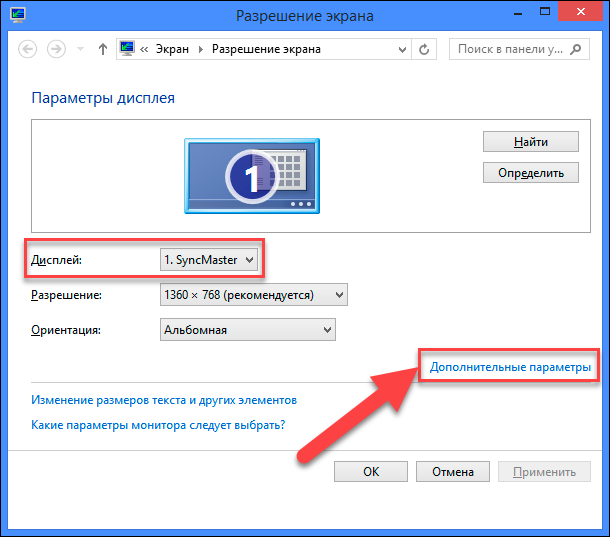
Aneu a la pestanya "Monitor", on es troba l'element desitjat "Freqüència d'actualització de la pantalla".
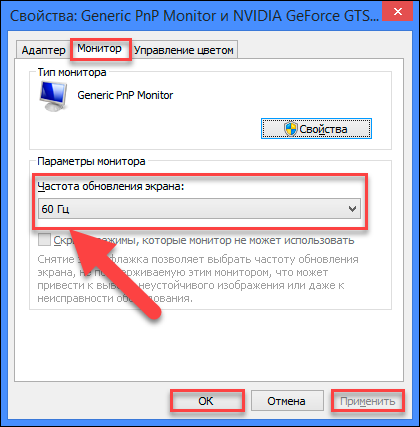
Per als sistemes Windows 10 més moderns, la seqüència d'accions no és gaire diferent i també comença fent clic a un espai buit de l'escriptori i seleccionant "Opcions de visualització".
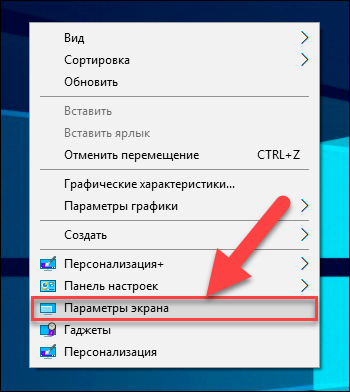
A la barra lateral, seleccioneu "Pantalla" i després "Configuració de pantalla avançada".
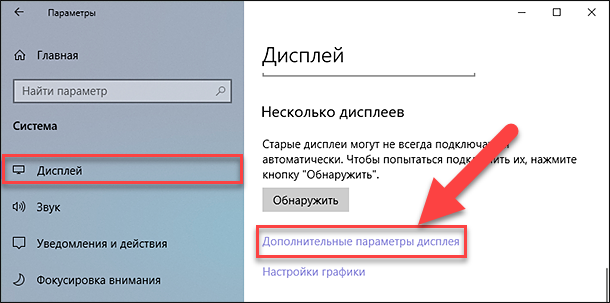
En aquesta finestra també podeu seleccionar la pantalla que necessiteu.
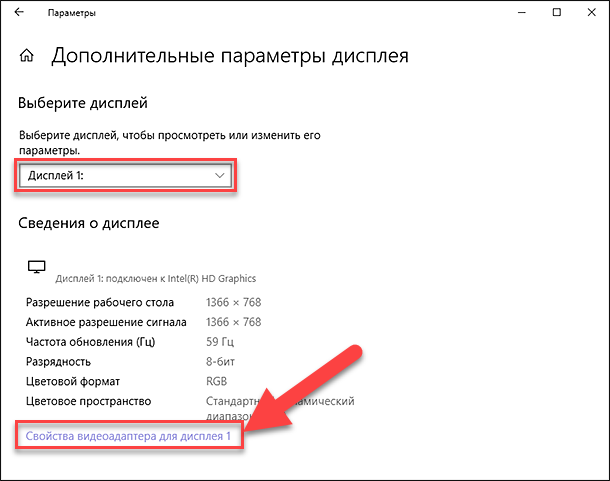
Després d'això, necessitareu l'element "Mostra les propietats de l'adaptador de vídeo".

Finalment, seleccionant la pestanya Monitor, podeu ajustar la configuració de la freqüència d'actualització de la pantalla segons les vostres necessitats.





